win11改不了中文 Win11系统中文语言修改问题解决方法
更新时间:2024-09-05 08:19:23作者:big100
Win11系统近期发布,但是许多用户发现无法直接在系统设置中更改语言为中文,这给许多用户带来了困扰,不过不用担心,下面我们就来讨论一下Win11系统中文语言修改的解决方法。
win11系统语言修改不了中文怎么办:
1、首先打开区域和语言设置(搜索),看看是否有“显示语言(替代)”。如果有,恭喜你,你马上就能解决问题了
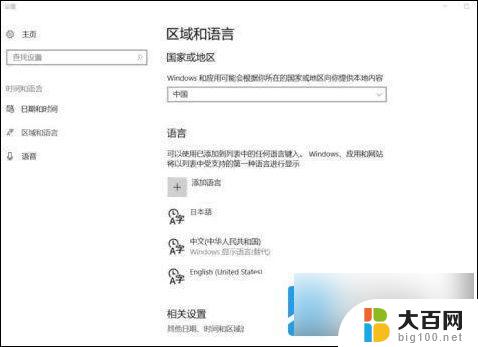
2、接下来很简单,打开控制面板(搜索) 点击添加语言,点击高级设置
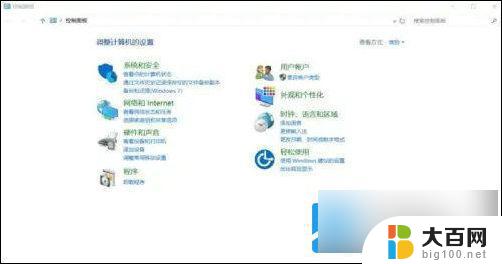
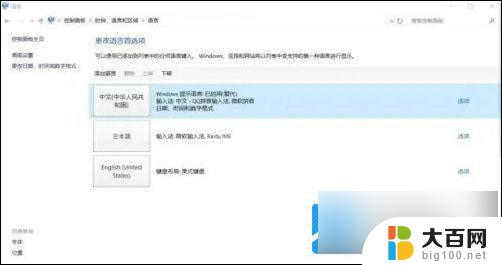
3、在“替代Windows显示语言”选项下选择“使用语言列表(推荐)”并保存
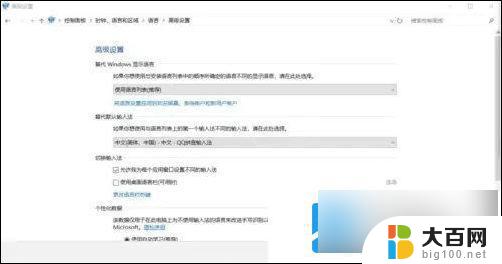
4、系统会回到这个界面,可以看见其他语言后“windows 显示语言 可进行下载”,点击想要的显示语言后面的 选项
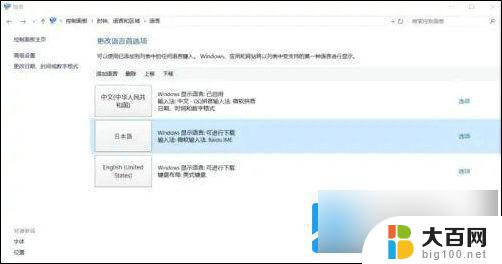
5、然后下载《Win中文语言包》安装,安装完毕就可以替换显示语言了。
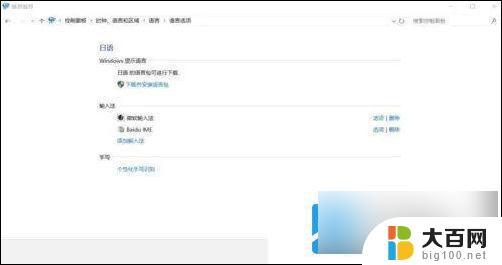
以上就是win11改不了中文的全部内容,还有不清楚的用户就可以参考一下小编的步骤进行操作,希望能够对大家有所帮助。
win11改不了中文 Win11系统中文语言修改问题解决方法相关教程
- win11系统怎么改中文 win11中文设置步骤
- win10系统语言设置为简体怎么设置 win10设置语言为中文的方法
- 在目前的语言设置下 当前位置如何修改语言设置
- win11安全中心打不开了 windows11安全中心闪退解决方法
- win11电脑bios退出不了循环怎么办 Win11电脑关机问题解决方法
- win10系统安装office2010出错 windows10系统下office 2010安装问题解决方法
- win11你的开始菜单出现问题,尝试下次登陆修复它 win11开始菜单无法打开解决方法
- win10右下角切换中英文找不到了 电脑桌面右下角语言切换图标消失了
- win11系统不支持此接口怎么办 Win11 USB接口失效解决方法
- win11系统无法连接wifi Win11系统WiFi无法连接网络解决方法
- 国产CPU厂商的未来较量:谁将主宰中国处理器市场?
- 显卡怎么设置才能提升游戏性能与画质:详细教程
- AMD,生产力的王者,到底选Intel还是AMD?心中已有答案
- 卸载NVIDIA驱动后会出现哪些问题和影响?解析及解决方案
- Windows的正确发音及其读音技巧解析:如何准确地发音Windows?
- 微软总裁:没去过中国的人,会误认为中国技术落后,实际情况是如何?
微软资讯推荐
- 1 显卡怎么设置才能提升游戏性能与画质:详细教程
- 2 ChatGPT桌面版:支持拍照识别和语音交流,微软Windows应用登陆
- 3 微软CEO称别做井底之蛙,中国科技不落后西方使人惊讶
- 4 如何全面评估显卡配置的性能与适用性?快速了解显卡性能评估方法
- 5 AMD宣布全球裁员4%!如何影响公司未来业务发展?
- 6 Windows 11:好用与否的深度探讨,值得升级吗?
- 7 Windows 11新功能曝光:引入PC能耗图表更直观,帮助用户更好地监控电脑能耗
- 8 2024年双十一七彩虹显卡选购攻略:光追DLSS加持,畅玩黑悟空
- 9 NVIDIA招聘EMC工程师,共同推动未来技术发展
- 10 Intel还是AMD游戏玩家怎么选 我来教你双11怎么选CPU:如何在双11选购适合游戏的处理器
win10系统推荐
系统教程推荐
- 1 微信聊天文件在win11c盘哪个位置 怎样找到电脑微信保存的文件
- 2 win11如何打开网络共享设置 Win11轻松分享文件和资料
- 3 win11任务栏底部不合并 win11任务栏怎么调整不合并显示
- 4 win11关机怎么把仍要关机 取消 Win11自动关机怎么取消
- 5 win11文件夹加密 其它用户还是能打开 Win11 24H2共享文档NAS无法进入解决方法
- 6 自定义分辨率 win11 win11如何设置自定义分辨率
- 7 win11系统卡死机 Win11开机卡死在桌面解决方法
- 8 win11装不了dotnet3.5 win11 netframework3.5安装不了怎么解决
- 9 win11怎么链接局域网的文件夹共享 Win11如何快速分享文件
- 10 联想win11电池状态80%充到100% win11充电上限80如何设置回100